Online-Lehre an der Freien Universität: Praxistipp 6 (E-Examinations)
News vom 21.05.2021
Liebe Lehrende,
liebe Kolleginnen und Kollegen,
die Confluence Plattform (FU-Wiki) unterstützt Ihre Teams und Arbeitsgruppen bei der Koordination, Kollaboration und Kommunikation von Arbeitsprozessen und Projekten. Mit Confluence können Sie mit Ihren Studierenden, Kolleginnen und Kollegen webbasiert kommunizieren, sich organisieren, gemeinsam Inhalte erstellen, ablegen und verwalten. Confluence ermöglicht es Ihnen u. a. Seitenvorlagen, Aufgabenlisten sowie in einem Teamkalender gemeinsame Termine zu erstellen und Ihr Team gezielt und automatisiert über Veränderungen im Wiki zu informieren.
In dieser Woche erfahren Sie mehr über die Team- und Projektarbeit mit dem FU-Wiki, lernen Praxisbeispiele kennen und erhalten Einblicke in die erweiterten Möglichkeiten des Confluence-Wikis.
Team- und Projektarbeit mit Wikis
| Zeit sparen mit Vorlagen | |
 |
Soll für eine Vielzahl von Seiten die gleiche Grundstruktur oder auch das gleiche Layout verwendet werden, dann sind Vorlagen eine nützliche Hilfe. Eine Vorlage wird wie eine normale Wiki-Seite gestaltet. Soll sie im Anschluss verwendet werden, erstellt man einfach eine "neue Seite aus Vorlage". Es lassen sich in Vorlagen auch Formularfelder einbauen, welche dann beim Erstellen einer neuen Seite mittels der Vorlage auszufüllen sind. Als Beispielszenario ist denkbar, dass Studierende ein Fachglossar aufbauen sollen. Legen diese eine neue Begriffsseite an, dann verwenden sie die Vorlage, welche die Lehrperson gestaltet hat. |
| Makros für die Gruppenorganisation | |
|
|
Das FU-Wiki bietet Ihnen viele Funktionalitäten (sog. Makros) an, mit denen Sie Ihre Teamarbeit koordinieren können. In einem Teamkalender informieren Sie z. B. über wichtige Termine und Ereignisse. Sie können einzelne Termine Personen zuordnen, Aufgaben verteilen sowie Teamkollegen*innen automatisiert über Ereignisse im Wiki informieren. Die Makros "Aufgabenlisten" sowie "Aufgabenberichte" ermöglichen Ihnen die übersichtliche Visualiserung von ToDos und das Makro "Roadmap" zeigt Ihnen z. B. den geplanten Verlauf, definierte Arbeitspakete sowie Meilensteine Ihres Projektes. Stimmen Sie sich mit dem Makro "Abstimmung" über Inhalte und Ziele ab und strukturieren Sie Ihr Wiki anhand von Stichworten und Status-Anzeigen. So bilden Sie mit Hilfe der Makros des FU-Wikis die vielfältigen Prozesse und Entwicklungen in Ihrem Teamwiki transparent und effizient ab. |
| Zeitreisen sind möglich – mit der Änderungshistorie | |
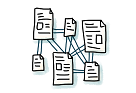 |
In Ihrem FU-Wiki werden automatisch alle gespeicherten Änderungen der Wiki-Seiten protokolliert. Jedes Mal, wenn Sie eine Wiki-Seite speichern, wird automatisch eine neue Version der Seite erstellt und gespeichert. Alte Versionen einer Seite gehen nicht verloren und werden gesichert. So behalten Sie den Überblick, wie Inhalte erstellt, verändert oder gelöscht wurden. Nutzen Sie die Historie-Funktion auch, um zwei Versionen einer Seite zu vergleichen und ggf. alte Versionen wiederherzustellen. Über eine Kommentarfunktion haben Sie zudem die Möglichkeit, Ihre Teammitglieder darüber zu informieren, warum Änderungen an einer Seite vorgenommen wurden. Bitte beachten Sie: Neben den Inhalten einer Seite werden auch die angehängten Dateien einer Seite automatisch versioniert. Wichtig hierbei ist, dass die Dateien mit dem identischen Namen hochgeladen werden. |
| Peer Feedback mit Seitenkommentaren | |
|
|
Jede Seite im Wiki kann kommentiert werden. Die Seitenkommentare lassen sich umfangreich formatieren und multimedial anreichern. Es können Listen und Tabellen, aber auch Bilder und Videos eingebunden werden. So können sich z. B. im Rahmen von Peer Feedback Gruppen von Studierenden gegenseitig detaillierte Kommentare geben. Auf Kommentare kann geantwortet werden, so dass ähnlich wie in Diskussionsforen ein Unterhaltungsfaden entsteht. Bevor der Kommentar veröffentlicht wird, lässt sich eine Vorschau anzeigen. Somit kann überprüft werden, wie der Kommentar für Besucher der Seite aussehen wird. |
| Anwendungstipps | |
 |
Verschaffen Sie sich einen Überblick über die Ihnen zugewiesenen Aufgaben: Um alle zugewiesenen oder von Ihnen erstellten Aufgaben aller Wiki-Seiten übersichtlich anzeigen zu lassen, wählen Sie aus Ihrem Profilmenü (das graue Avatar-Icon rechts oben) den Punkt "Aufgaben" aus. Die Auflistung ist sortierbar und kann nach abgeschlossen / nicht abgeschlossen gefiltert werden. Teilen Sie den Link zu Ihrem Wiki oder Ihrer Wiki-Seite. Um den Link zu einer Wiki-Seite zu teilen, sollte nicht die URL aus der Adresszeile des Browsers kopiert werden. Wird später der Seitenname geändert, funktioniert dieser Link nicht mehr. Der korrekte Link zum Teilen befindet sich im Menü rechts oben auf jeder Seite unter dem Punkt "Teilen". |
| Blick in die Praxis | |
 |
Beispiele von Wikis an der Freien Universität: |
Bildquellen: CeDiS und Alexander Sperl: 83 und 70 freie Illustrationen für E-Learning-Materialien; CC BY-SA 4.0
Sie haben eine Frage? Schreiben Sie gerne an digitale-lehre@fu-berlin.de oder teilen Sie Ihre Erfahrungen im Community-Blog.
Ihr Center für Digitale Systeme (CeDiS) an der Universitätsbibliothek
- Praxistipps abonnieren (zur Weiterleitung an Interessierte)
- Praxistipps abbestellen

